UC瀏覽器怎麼阻止書籤在新視窗開啟_UC瀏覽器阻止書籤在新視窗開啟的步驟一覽
- WBOYWBOYWBOYWBOYWBOYWBOYWBOYWBOYWBOYWBOYWBOYWBOYWB轉載
- 2024-04-02 17:22:15402瀏覽
php小編子墨近日發現,使用UC瀏覽器時,可能會遇到阻止書籤在新視窗開啟的步驟一覽文章。這可能會讓用戶感到困惑。接下來,我們將詳細介紹如何處理這個問題,幫助使用者順利操作UC瀏覽器並享受更便利的瀏覽體驗。
1、開啟UC瀏覽器。
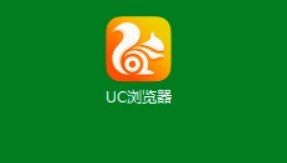
2、點選【三橫線】圖示
3、點選【設定】。
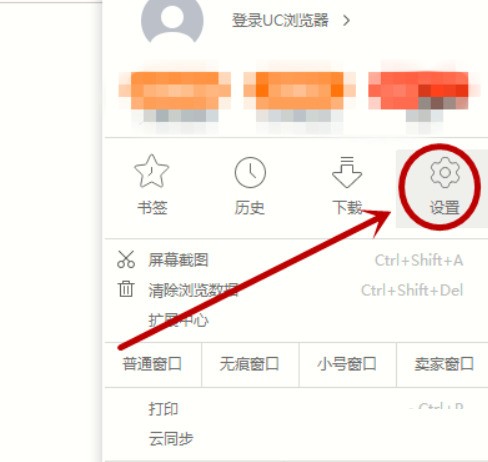
4、點選左側列【標籤頁】。
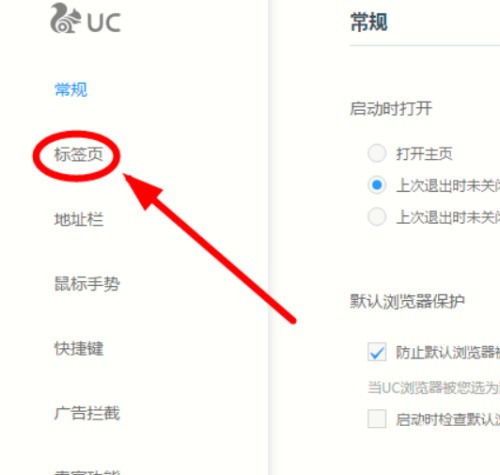
5、【在新的標籤頁開啟書籤】預設已經勾選。
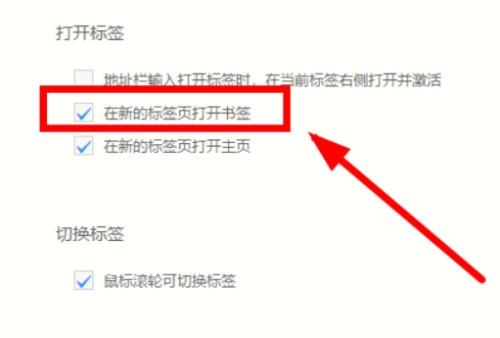
6、點選【在新的標籤頁開啟書籤】選項,去掉勾選即可。
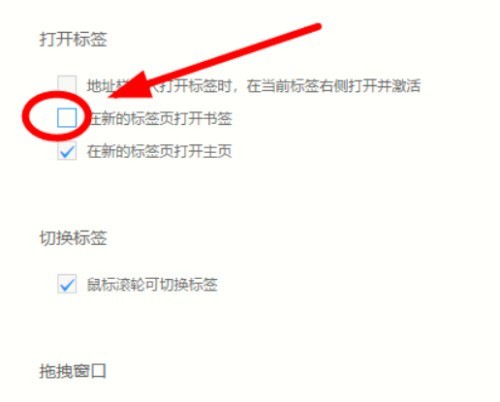 #
#
以上是UC瀏覽器怎麼阻止書籤在新視窗開啟_UC瀏覽器阻止書籤在新視窗開啟的步驟一覽的詳細內容。更多資訊請關注PHP中文網其他相關文章!
陳述:
本文轉載於:zol.com.cn。如有侵權,請聯絡admin@php.cn刪除

